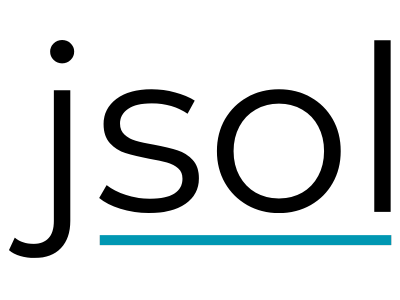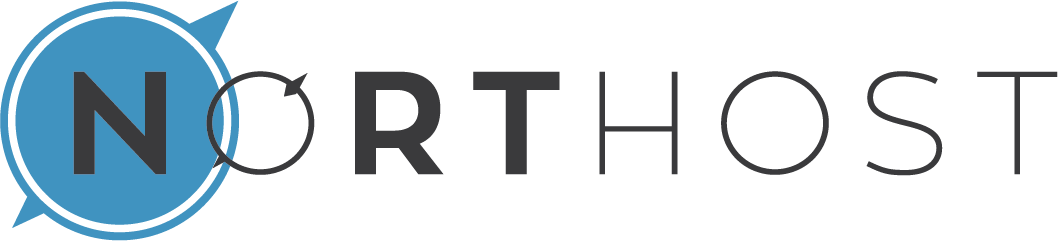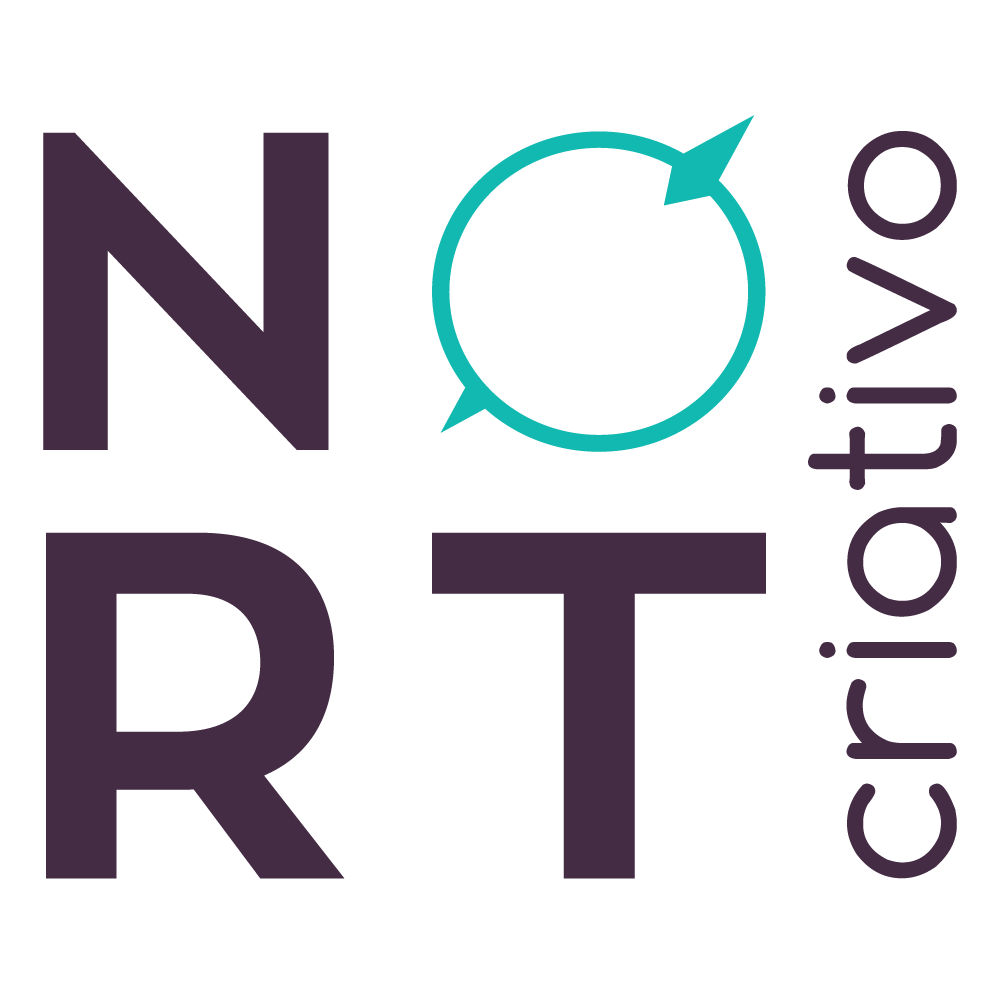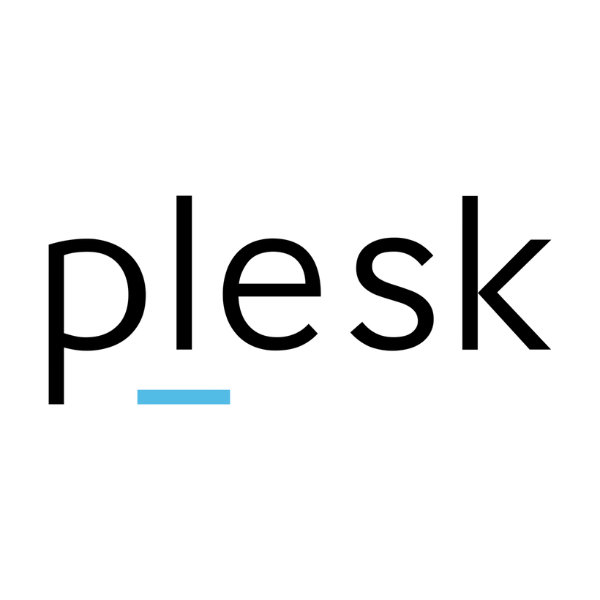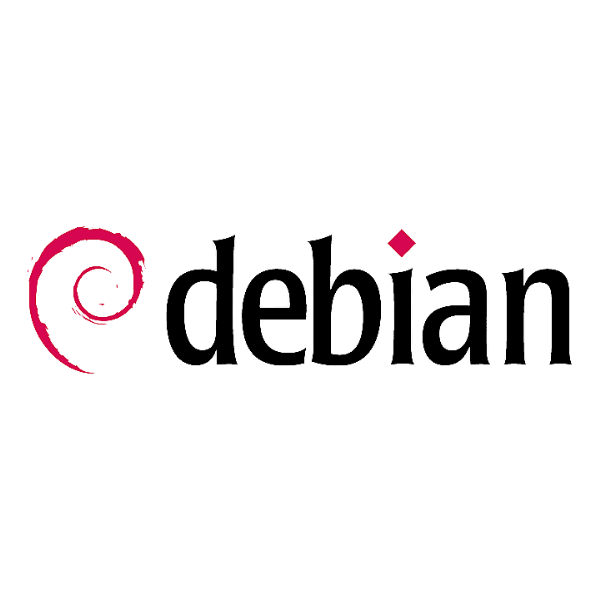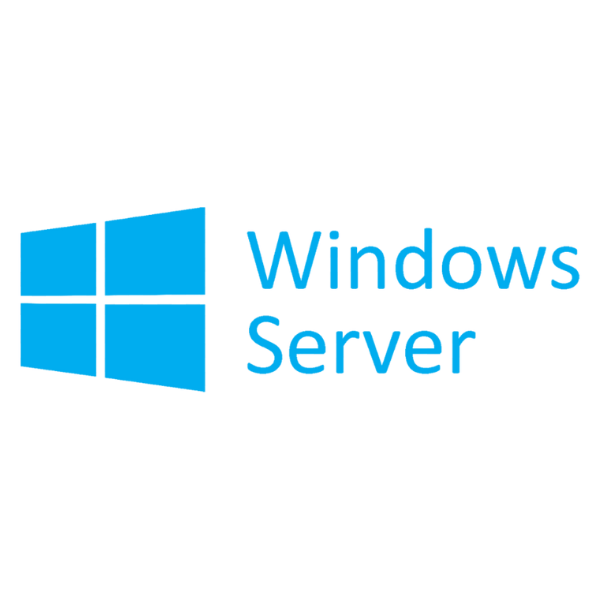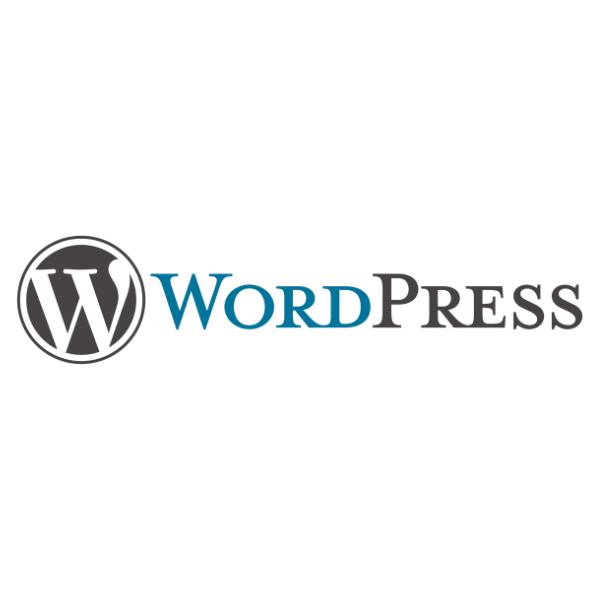Este guia mostra como adicionar os registros MX do Google Workspace no DNS de um domínio de cliente diretamente pelo painel de revenda Plesk, sem precisar de SSH.
1️⃣ Acesse o Painel Plesk
- Entre no Plesk com seu login de revenda.
- No menu lateral esquerdo, clique em “Clientes”.
- Selecione o cliente que deseja configurar.
2️⃣ Acesse o Domínio do Cliente
- Clique no nome do domínio do cliente.
- No painel do domínio, clique em “DNS Settings” (ou Configurações de DNS).
3️⃣ Verifique registros existentes
- Confira se já existem registros MX antigos (ex.: do provedor anterior).
- Se houver, remova todos os registros MX existentes para evitar conflitos.
- Para remover: clique no registro → “Remover” → “OK”.
4️⃣ Adicionar registros MX do Google
No Plesk, clique em “Adicionar Registro” ou “Add Record”:
Adicione os registros MX do Google Workspace conforme tabela abaixo:
| Prioridade | Destino |
|---|---|
| 1 | ASPMX.L.GOOGLE.COM |
| 5 | ALT1.ASPMX.L.GOOGLE.COM |
| 5 | ALT2.ASPMX.L.GOOGLE.COM |
| 10 | ALT3.ASPMX.L.GOOGLE.COM |
| 10 | ALT4.ASPMX.L.GOOGLE.COM |
Como adicionar cada registro:
- Tipo de registro: selecione MX.
- Domínio: deixe o domínio principal (ex.: seudominio.com.br).
- Prioridade: insira o número conforme a tabela acima.
- Destino: insira o valor do servidor MX do Google.
- Clique em OK ou Salvar.
Repita o processo para cada registro MX da tabela.
5️⃣ Ajuste do SPF (opcional, mas recomendado)
- Ainda em DNS Settings, adicione um registro TXT para SPF:
v=spf1 include:_spf.google.com ~all
- Tipo: TXT, Domínio: seu domínio, Valor: acima → clique em OK.
6️⃣ Salve e aplique alterações
- Clique em Atualizar Zona DNS ou Apply Changes (geralmente aparece no topo da tela).
- O Plesk vai aplicar as alterações e atualizar os servidores DNS.
7️⃣ Teste a configuração
- Aguarde a propagação (geralmente até 2 horas, mas pode levar até 48h).
- Você pode testar usando:
- MX Toolbox
- Comando
nslookup -type=mx seudominio.com.br
Se os registros aparecerem corretamente, o Gmail/Google Workspace estará pronto para receber e-mails.
⚠️ Observações Importantes
- Nunca misture MX do Google com outros provedores, isso pode causar perda de e-mails.
- Para clientes com domínios com DNS externo, você precisa aplicar essas alterações no provedor de DNS onde o domínio está apontado.
- Mantenha backup da configuração anterior antes de alterações, caso precise reverter.